Raskite / patikrinkite „Windows 10“ produkto raktą naudodami scenarijų arba komandų eilutę
Langai / / August 05, 2021
Šioje pamokoje parodysime, kaip rasti arba patikrinti „Windows 10“ produkto raktą naudojant scenarijų ar komandų eilutę. „Windows 10“ dabar yra skaitmeninis licencijos raktas, susietas su jūsų paskyra. Todėl tai paneigia produkto kodo įvedimą rankiniu būdu. Viskas, ką jums reikia padaryti, tai tiesiog prisijungti prie paskyros susiejimo su tuo produkto raktu ir jūsų sąranka bus automatiškai suaktyvinta. Tačiau vis dar yra nemažai priežasčių, kodėl reikėtų rasti savo nešiojamojo kompiuterio ar kompiuterio raktą.
Pirmiausia, jei jums reikia iš naujo įdiegti „Windows“ savo kompiuteryje, gali prireikti šio rakto, ypač jei diegiate senesnę „Windows“ versiją. Tuo pačiu principu, jei ketinate parduoti savo kompiuterį, kai kurie pardavėjai taip pat gali paprašyti produkto kodo, kad įsitikintų, jog įdiegta „Windows“ yra tikra. Taigi turint tai omenyje, jei kada nors susidursite su poreikiu rasti „Windows 10“ produkto raktą, šis vadovas bus naudingas. Vykdykite visą instrukcijų rinkinį.

Raskite „Windows 10“ produktą naudodami scenarijų arba komandų eilutę
Kaip matyti iš antraštės, minėtai užduočiai atlikti naudosime du skirtingus metodus. Pirmasis bus atliktas per komandų eilutės arba „Power Shell“ langą. Kita vertus, antrasis metodas reikalauja „Visual Basic“ scenarijaus ir reikalauja daug daugiau pastangų nei pirmasis.
Taigi, norėdami gauti greitą vadovą, rekomenduojame eiti į komandų eilutės langą. Bet jei norite pasinerti į techninį žargoną, antrasis būdas jums visada yra prieinamas. Patikrinkime abu šiuos metodus, kad sužinotume „Windows 10“ produkto raktą.
1 metodas: CMD Window / PowerShell naudojimas
- Eikite į meniu Pradėti ir ieškokite CMD.
- Paleiskite komandų eilutės langą kaip administratorių.
- Tada tiesiog nukopijuokite žemiau esančią komandą tame CMD lange:
wmic path softwarelicensingservice get OA3xOriginalProductKey
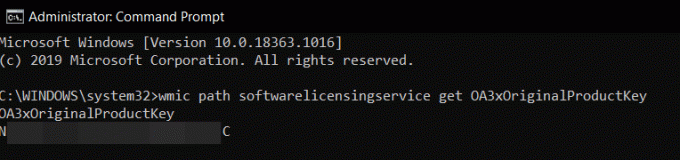
- Jei norite atlikti minėtą užduotį „PowerShell“ lange, tada ieškokite to paties meniu Pradėti ir paleiskite jį kaip administratorių.
- Tada nukopijuokite ir įklijuokite šią komandą (jei „Ctrl + V“ spartusis klavišas neveikia, tada tiesiog dešiniuoju pelės mygtuku spustelėkite lango vidų)
(„Get-WmiObject -query“ pasirinkite * iš „SoftwareLicensingService“). OA3xOriginalProductKey
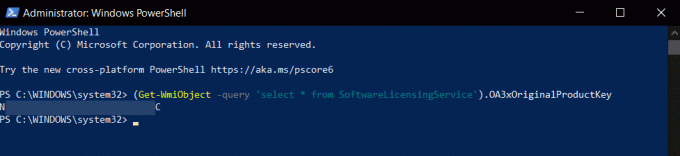
- Viskas. Tai buvo žingsniai norint rasti „Windows 10“ produktą naudojant komandų eilutę arba „PowerShell“ langą. Dabar patikrinkime, kaip tą patį būtų galima pasiekti naudojant scenarijų.
2 metodas: raskite „Windows 10“ produkto raktą per scenarijų
Šis metodas reikalauja ne tik daug pastangų, bet ir kai kurie vartotojai pranešė, kad taip pat gauna neteisingą produkto raktą. Taigi mes rekomenduotume jums tęsti pirmąjį metodą visais tikslais. Taip pat atliekant bandymus CMD ir „PowerShell“ langai davė tą patį rezultatą (teisingą raktą), o scenarijaus metodas suteikė visiškai skirtingą raktą. Taigi norėdami sužinoti ir gauti papildomos informacijos, galite patikrinti šiuos veiksmus:
- Pirmiausia turėsite sukurti naują „Notepad“ failą. Kad būtų patogiau, tai darytume pačiame darbalaukyje
- Taigi dešiniuoju pelės mygtuku spustelėkite darbalaukį ir pasirinkite Naujas> Teksto dokumentas.

- Tada nukopijuokite toliau nurodytą komandą į „Notepad“ failą:
Nustatykite WshShell = CreateObject ("WScript. Apvalkalas ") „MsgBox“ „ConvertToKey“ („WshShell“. „RegRead“ („HKLM \ SOFTWARE \ Microsoft \ Windows NT \ CurrentVersion \ DigitalProductId")) Funkcija „ConvertToKey“ (raktas) Const KeyOffset = 52. i = 28. Simboliai = "BCDFGHJKMPQRTVWXY2346789" Daryk. Cur = 0. x = 14. Daryk. Cur = Cur * 256. Cur = raktas (x + KeyOffset) + Cur. Raktas (x + KeyOffset) = (Cur \ 24) Ir 255. Cur = Cur Mod 24. x = x -1. Kilpa, o x> = 0. i = i -1. KeyOutput = Vidutinis (simboliai, Cur + 1, 1) ir KeyOutput. Jei ((((29 - i) Mod 6) = 0) Ir (i <> -1) Tada. i = i -1. KeyOutput = "-" & KeyOutput. Pabaiga jei. Kilpa, kol i> = 0. ConvertToKey = KeyOutput. Pabaigos funkcija - Dabar eikite į Failas ir spustelėkite Išsaugoti kaip. Šiam failui galite suteikti bet kurį pasirinktą pavadinimą, tačiau plėtinys turėtų būti tik .vbs. Šiame vadove pavadinkime jį pk (trumpa „produkto rakto“ forma). Taigi po failo pavadinimu įveskite pk.vbs ir skyriuje Failo tipas pakeiskite jį Visi failai ir paspauskite Išsaugoti.

- Kai failas bus išsaugotas, dukart spustelėkite, kad jį paleistumėte, ir turėtumėte, kad produkto raktas būtų tiesiai prieš jus.
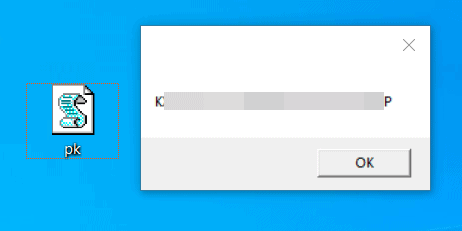
Taigi, mes baigiame vadovą, kaip rasti „Windows 10“ produkto raktą. Mes pasidalijome dviem skirtingais metodais tam pačiam naudodami komandų eilutę / „PowerShell“ langą arba per VBS scenarijų. Nors mes rekomenduotume naudoti ankstesnį metodą bet kurią savaitės dieną, galutinis sprendimas priklauso nuo jūsų. Atsižvelgdami į tai, praneškite mums, kurį metodą galiausiai pasirinkote. Apibendrinant, štai keletas „iPhone“ patarimai ir gudrybės, Kompiuterio patarimai ir gudrybėsir „Android“ patarimai ir gudrybės kad turėtumėte patikrinti ir jūs.



